【エクセルで作る領収証】忘年会や町内会費徴収に便利!テンプレートで何枚でも印刷ok

小さな会社の事務員 水口愛子(みなくちあいこ) です(^^)/
会社で何かイベントを主催したときなど、例えば業者さんを集めての飲み会などで同じ内容の領収証を何枚も作るときありませんか?
うちの場合、毎年1回、忘年会のときがそうです。
いつも手書きの領収証を用意していたのですが、宛先が違うだけで、同じ内容を何枚も何枚も書くのって嫌なんですよね(^^;)
そこで、エクセルで作ってみました。
領収証ってパソコンで作ってもいいの?
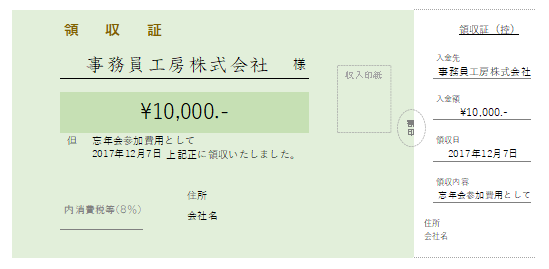
うちの会社の税理士さんに電話して聞いてみました。
「エクセルで作った領収証は何か問題がありますか?」と。
問題ないとのことでした。
考えてみたら、レシートが領収書になってたりしますもんね。
通販で購入したものには印刷の領収証が入ってるし。
こちら側の控えが必要なので、割り印を押すようにデザインしました。
税理士さんにも「それならさらに問題ありません」と言ってもらったので、ぜひお役立てください。
エクセルの領収証テンプレートです
ちいさな会社の事務員が作ったテンプレート:エクセル領収証
修正しました!
実際に使ってみたところ、上下の余白を切り落とす作業が手間だったので、背景色を白にして、切る回数を最小限にしました。
枚数が少なくて、色がついてる方がいい場合は最初の「エクセル領収証」テンプレートを、切る作業が少ない方がいい場合は、修正した「エクセル領収証2」テンプレートをお使いください。
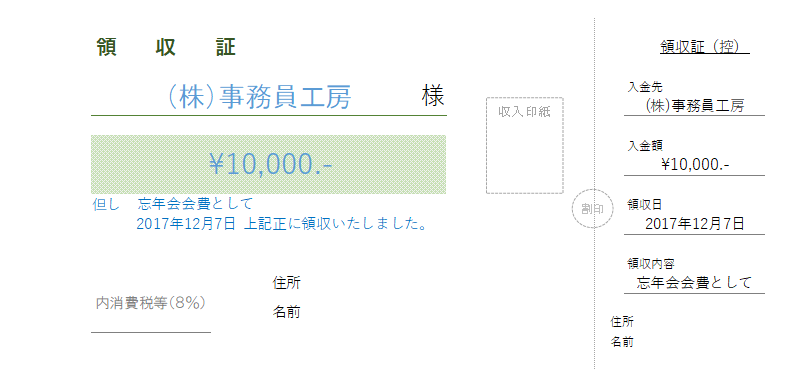
ちいさな会社の事務員が作ったテンプレート:エクセル領収証2
*クリックするとエクセルで開きます。
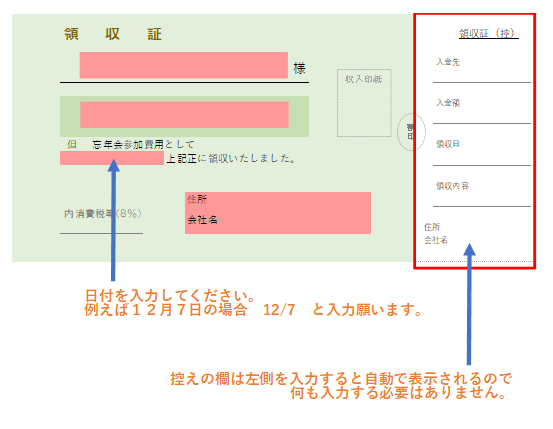
A4用紙で3枚作れます。
左側に相手先の名前、金額、領収日を入力します。
日にちは (例)12/7 と入れてもらうと、(例)2017年12月7日 というように西暦と月日に変換されます。
但し書きが必要なときは、それも入力してください。
忘年会の参加費なら「忘年会会費として」など。
右下のところには自社の住所と会社名を入れてください。
同じ目的の領収証なら、相手先の名前以外はコピーすることができるので楽です♪
右側の控えには何も入力しなくていいです。
左側を入力すると、自動で入るようにしてあります。
内訳の消費税には演算式は入ってません。(すみません)
入力できたら印刷してカットします。
社員と担当者の割り印を押せば完成です☆
さいごに
会社の忘年会用に作ったエクセルテンプレートですが、実はもうひとつ目的があります。
来年は地区の役員がまわってくるので、町内会費を集めるときにも、同じ内容の領収証を用意することになるはずなんです。
今年の担当の人が集金にきたとき、「領収書は100均で自分で買ってきたの。全部手書きで疲れたわ。」と言っていたからです。
エクセルでテンプレートを作っておけば、来年の町内会費集めも少し楽になるでしょう?
なんといっても近所の人たちに、私の美しくない字を見せなくてもいいのが一番のメリット。
カッターでカットするのなんて苦になりませんとも(笑)
自分の字で領収証を書きたくない、私と同じタイプの働く事務員さんの時短のお役に立てると嬉しいです♪

 水口愛子(みなくちあいこ)
水口愛子(みなくちあいこ)


















